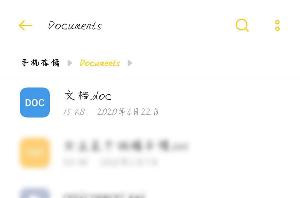如何在WPS演示中插入图片
在这里,小编为你一一介绍,你总能找到你想要的WPS的操作方法。而且,不要以为WPS仅仅是简单的编辑文档工具,因为WPS中蕴含了许多我们不很了解的功能,认真使用你总会有新发现。
在演示文稿中我们常会插入图片,让演讲稿更生动形象,今天小编为大家介绍一下如何在wps演示中插入图片。
首先打开wps演示,在“插入”菜单中选择“图片”按钮,如下图1所示:

图1
点击“图片”按钮后,选择需要插入的图片后,点击“打开”按钮,如下图2所示:

图2
这时我们就在演示文稿中插入了上述图片,如图3,我们也可以将图片移动到你所需的地方。

图3
学习了上面的方法之后,就赶快自己来动手操作一下吧,把你制作的文档加以修饰,插入图片,使之变得更加形象,更加生动,为你的文档增加色彩。
分享:
相关推荐
- 【wps】 wps目录怎么自动生成目录页码 01-02
- 【wps】 wps怎么删除word空白页 12-26
- 【wps】 wps怎么删除空白页Word文档 05-01
- 【wps】 WPS表格怎么给证件照换底色 08-25
- 【wps】 WPS Office手机版文件保存位置在哪 06-27
- 【wps】 WPS Office手机版文件保存在哪个文件夹 06-27
- 【wps】 手机版WPS Office查找替换在哪里 06-27
- 【wps】 手机版wps office怎么查找替换 06-27
- 【wps】 手机版WPS Office怎么查找关键字 06-27
- 【wps】 手机版WPS Office怎么查找文档内容 06-26
本周热门
-
wps目录怎么自动生成目录页码 2024/01/02
-
wps里空格大小不一怎么办 2016/07/11
-
wps怎么删除空白页Word文档 2022/05/01
-
WPS页码显示不全怎么办? 2016/07/22
-
WPS Office手机版文件保存位置在哪 2020/06/27
-
WPS为查看费力多数据表格改为动态数据显示技巧步骤 2013/12/24
-
wps表格打造个人存款管理信息一览表 2012/06/30
-
WPS文字中域代码怎么用 2016/07/07
本月热门
-
wps目录怎么自动生成目录页码 2024/01/02
-
wps里空格大小不一怎么办 2016/07/11
-
wps怎么删除空白页Word文档 2022/05/01
-
WPS页码显示不全怎么办? 2016/07/22
-
WPS表格函数IF大于或等于怎么使用 2016/07/28
-
在wps中为什么用自动生成目录,目录生成不全呢? 2016/07/25
-
wps是什么格式的文件 2016/05/25
-
wps水印怎样浮于文字上方 2016/07/20
-
wps自动生成目录为什么不能左对齐? 2016/07/25
-
WPS中如何将下一页移到上一页 2016/08/08